Sony SRS-T10PC User Manual [nl]
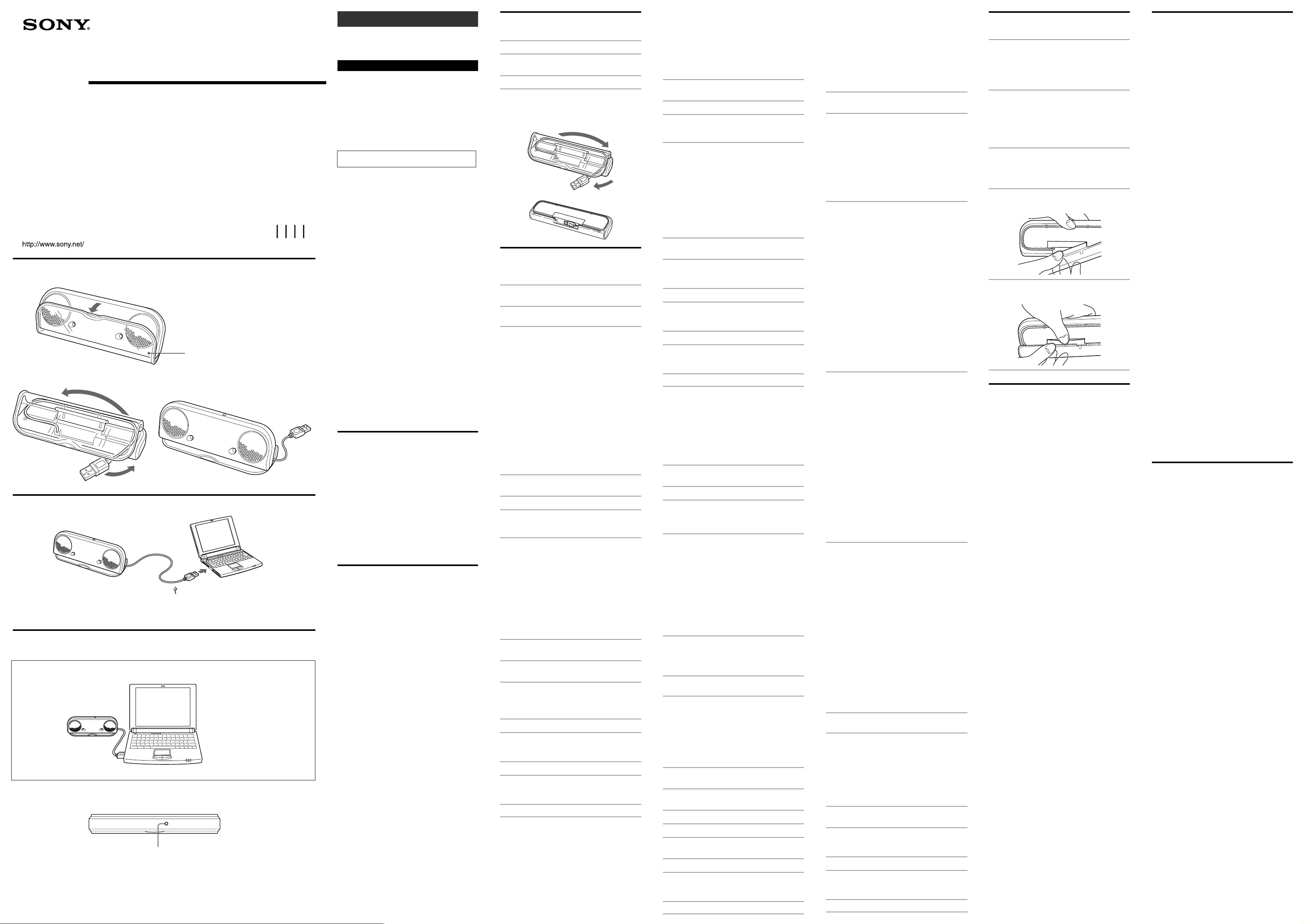
2-179-931-41(1)
Active Speaker System
Gebruiksaanwijzing
Manual de instruções
SRS-T10PC
© 2005 Sony Corporation Printed in China
A
1
Klep
23
Nederlands
Voordat u het systeem gaat gebruiken, moet u deze
gebruiksaanwijzing aandachtig doorlezen. Bewaar de
gebruiksaanwijzing voor het geval u deze later als
referentiemateriaal nodig hebt.
WAARSCHUWING
Stel het systeem niet bloot aan regen of vocht. Dit kan
brand of elektrische schokken tot gevolg hebben.
Open de behuizing niet. Dit kan elektrische schokken tot
gevolg hebben. Laat het systeem alleen nakijken door
bevoegde servicetechnici.
Dek de ventilatieopeningen van het systeem niet af met
kranten, tafelkleden, gordijnen, enzovoort. Dit kan brand
tot gevolg hebben. Plaats geen brandende kaarsen op het
systeem.
Plaats geen met vloeistof gevulde voorwerpen, zoals een
vaas, op het systeem. Dit kan brand of elektrische
schokken tot gevolg hebben.
Plaats het systeem niet in een gesloten ruimte, zoals
een boekenkast of een ingebouwde kast.
De geldigheid van het CE-keurmerk is beperkt tot de
landen/regio’s waar dit keurmerk wettelijk moet worden
nageleefd, hoofdzakelijk in de landen van de EER
(Europese Economische Ruimte).
Klantenondersteuning
Op de volgende websites vindt u informatie over de
recentste klantenondersteuning voor de luidspreker en
vindt u veelgestelde vragen en antwoorden.
Klanten in de Verenigde Staten
http://www.sonystyle.com/support
Klanten in Canada
http://www.sony.ca/sonyca/view/english/
support_electronics.shtml
http://fr.sony.ca/sonyca/view/french/
support_electronics.shtml
Klanten in Europa
http://www.support-nwwalkman.com/
Klanten in Azië-Pacific
http://www.css.ap.sony.com/
• Microsoft en Windows zijn gedeponeerde
handelsmerken van Microsoft Corporation in de
Verenigde Staten en/of andere landen.
• Microsoft
Windows® XP Professional worden in deze
gebruiksaanwijzing aangeduid met Windows XP.
• Microsoft
gebruiksaanwijzing aangeduid met Windows 2000.
• Microsoft
deze gebruiksaanwijzing aangeduid met Windows Me.
• Microsoft
gebruiksaanwijzing aangeduid met Windows 98SE.
• Alle andere namen van systemen en producten zijn
handelsmerken of gedeponeerde handelsmerken van
de respectieve eigenaars. ™ en
deze gebruiksaanwijzing.
Kenmerken
Compact ontwerp
• Een compact, draagbaar luidsprekersysteem dat u kunt
meenemen met uw laptop. Met een USB-aansluiting op
de computer kunt u gemakkelijk een helder geluid
verkrijgen.
•U hebt geen netspanningsadapter of batterijen nodig,
omdat het systeem van stroom wordt voorzien via de
USB-aansluiting. (Als de computer op de accu werkt,
B
wordt de levensduur van de accu verminderd.)
• De USB-kabel kan worden opgeborgen in de
luidsprekers.
Eenvoudige instellingen
• Er is alleen een eenvoudige USB-aansluiting vereist.
Helder geluid
• De nieuw ontworpen luidspreker heeft een dikte van
39 mm en zorgt voor een helder, gebalanceerd geluid.
Voorzorgsmaatregelen
• Als u het systeem hebt gebruikt, koppelt u de USB-kabel
Naar de USBaansluiting
van een
computer
C
Beeld
1
POWER aanduiding
los van de computer als u het systeem langere tijd niet
gaat gebruiken.
• Open de behuizing niet. Laat het systeem alleen
nakijken door bevoegde servicetechnici.
• Plaats het systeem niet in de buurt van warmtebronnen
of op een plaats waar dit wordt blootgesteld aan direct
zonlicht, overmatige hoeveelheden stof, vocht, regen of
mechanische schokken.
• Als er vloeistof of een voorwerp in het systeem
terechtkomt, moet u de USB-kabel verwijderen en het
systeem laten nakijken door bevoegde servicetechnici
voordat u het systeem verder gebruikt.
• Gebruik geen alcohol, benzine of thinner om de
behuizing te reinigen.
• Hoewel dit systeem magnetisch is afgeschermd, moet u
banden met opnamen, horloges, creditcards of diskettes
met magnetische codering niet langere tijd voor het
systeem laten liggen.
Het televisiebeeld of de weergave op het
beeldscherm wordt magnetisch vervormd
Op sommige televisies of computers kunnen beelden
magnetisch worden vervormd, ook al is het systeem
magnetisch afgeschermd. In dit geval moet u de stroom
van de televisie of computer uitschakelen en na 15 tot 30
minuten weer inschakelen. Bij een computer moet u de
gegevens eerst opslaan voordat u de computer
uitschakelt.
Als er geen verbetering optreedt
Plaats het systeem verder bij de televisie of de computer
vandaan. Let tevens op dat er geen voorwerpen met
magneten, zoals audiorekken, televisiestandaards,
speelgoed, enzovoort, in de buurt van de televisie of
computer zijn geplaatst. Deze voorwerpen kunnen
magnetische vervorming van het beeld veroorzaken.
Hebt u vragen of problemen met betrekking tot het
systeem die niet in deze gebruiksaanwijzing worden
behandeld, moet u contact opnemen met de
dichtstbijzijnde Sony-handelaar.
®
Windows® XP Home Edition en Microsoft
®
Windows® 2000 Professional wordt in deze
®
Windows® Millennium Edition wordt in
®
Windows® 98 Tweede Editie wordt in deze
®
zijn weggelaten in
De luidspreker opstellen (zie
afbeelding A)
1 Open de klep.
2 Haal de USB-kabel uit het
opslaggedeelte van het systeem.
3 Zet de luidspreker op de klep.
Voorbereiding 2:
Apparaatstuurprogramma’s installeren
(Windows 2000)
De apparaatstuurprogramma’s moeten zijn geïnstalleerd
als u voor het eerst aansluit op de USB-aansluiting.
De apparaatstuurprogramma’s worden geleverd bij
Windows 2000 en niet bij het systeem.
Raadpleeg de gebruiksaanwijzing van de computer voor
meer informatie.
1 Schakel de computer in en start
Windows 2000 op.
De USB-kabel terugplaatsen in het
opslaggedeelte van het systeem
Zie afbeelding.
2 Sluit het systeem aan op de computer.
3
De stuurprogramma’s “Samengesteld USB-
apparaat/USB-HID/USB-audioapparaat”
worden automatisch geïnstalleerd.
Opmerkingen
U hoeft de bovenstaande installatieprocedure niet uit te
•
voeren wanneer u voor de tweede keer of later aansluit.
(Als u het systeem aansluit op een andere USB-aansluiting,
moet u de installatie wellicht nogmaals uitvoeren.)
•Tijdens en na de installatie van de
apparaatstuurprogramma’s wordt “C-Media USB
Headphone Set” weergegeven bij de eigenschappen
voor [USB-audioapparaat].
Instelling voor het afspelen van een muziek-CD
Deze instelling is nodig als u de muziek-CD afspeelt in het
CD-ROM-station.
1
Selecteer “Instellingen” –
Voorbereidingen
Voorbereiding 1: Aansluiten (zie
afbeelding B)
1 Haal de USB-kabel uit het
opslaggedeelte van het systeem.
2 Sluit de USB-kabel aan op de USB-
aansluiting van de computer.
Opmerkingen over USB-aansluiting
®
•Als de computer is aangesloten op andere USBapparaten via een hub, hoort u wellicht geen geluid of
kan er een storing optreden. Sluit het systeem
rechtstreeks aan op de computer met de USB-kabel om
problemen te voorkomen.
•Als de USB-kabel niet goed is aangesloten, herkent de
computer het systeem wellicht niet. Controleer de
richting van de USB-aansluiting en sluit de kabel op de
juiste manier aan.
Voorbereiding 2:
Apparaatstuurprogramma’s installeren
(Windows XP)
De apparaatstuurprogramma’s moeten zijn geïnstalleerd
als u voor het eerst aansluit op de USB-aansluiting van de
computer.
De apparaatstuurprogramma’s worden geleverd bij
Windows XP en niet bij het systeem.
Raadpleeg de gebruiksaanwijzing van de computer voor
meer informatie.
“Configuratiescherm” in het menu “Start”.
2 Dubbelklik op het pictogram “Geluiden
en Multimedia” en open “Eigenschappen
voor Geluiden en Multimedia”.
3 Selecteer “Hardware”.
4 Selecteer in de lijst “Apparaten” het CD-
ROM-pictogram voor het afspelen van
muziek en klik op “Eigenschappen”.
5 Selecteer “Eigenschappen”.
6 Schakel het selectievakje “Digitale cd-
audio voor deze cd-rom-speler
inschakelen” in.
7 Klik op “OK” en sluit het venster.
Voorbereiding 2:
Apparaatstuurprogramma’s installeren
(Windows Me)
De apparaatstuurprogramma’s moeten zijn geïnstalleerd
als u voor het eerst aansluit op de USB-aansluiting.
De apparaatstuurprogramma’s worden geleverd bij
Windows Me en niet bij het systeem.
Raadpleeg de gebruiksaanwijzing van de computer voor
meer informatie.
1 Schakel de computer in en start
1 Schakel de computer in en start
Windows XP op.
2 Sluit het systeem aan op de computer.
3 De stuurprogramma’s “Samengesteld
USB-apparaat/USB-audioapparaat/USBHID” worden automatisch geïnstalleerd.
Opmerkingen
•U hoeft de bovenstaande installatieprocedure niet uit te
voeren wanneer u voor de tweede keer of later aansluit.
(Als u het systeem aansluit op een andere USBaansluiting, moet u de installatie wellicht nogmaals
uitvoeren.)
•Tijdens en na de installatie van de
apparaatstuurprogramma’s wordt “C-Media USB
Headphone Set” weergegeven bij de eigenschappen
voor [USB-audioapparaat].
Instelling voor het afspelen van een muziek-CD
Deze instelling is nodig als u de muziek-CD afspeelt in het
CD-ROM-station.
1 Selecteer “Configuratiescherm” in het
menu “Start”.
2 Klik op “Spraak, geluid en
geluidsapparaten”.
3 Klik op het pictogram “Geluiden en
audioapparaten” en open
“Eigenschappen voor Geluiden en
audioapparaten”.
4 Selecteer “Hardware”.
5 Selecteer in de lijst “Apparaten” het CD-
ROM-pictogram voor het afspelen van
muziek en klik op “Eigenschappen”.
6 Selecteer “Eigenschappen”.
7 Schakel het selectievakje “Digitale cd-
audio voor dit cd-rom-station
inschakelen” in.
8 Klik op “OK” en sluit het venster.
Windows Me op.
2 Sluit het systeem aan op de computer.
3 Installeer het stuurprogramma
“Samengesteld USB-apparaat”.
Het stuurprogramma “Samengesteld USBapparaat” wordt automatisch geïnstalleerd.
4 Installeer het stuurprogramma “USB-
audioapparaat”.
1 [Wizard Nieuwe hardware] wordt weergegeven
nadat het stuurprogramma “Samengesteld USB-
apparaat” is geïnstalleerd.
Controleer of “USB-audioapparaat” wordt
2
weergegeven in het venster [Windows heeft de
volgende nieuwe hardware aangetroffen:] en
controleer of het selectievakje “Automatisch zoeken
naar een beter stuurprogramma [aanbevolen]” is
ingeschakeld. Klik op “Volgende”.
3 Het stuurprogramma “USB-audioapparaat”
wordt automatisch geïnstalleerd.
4
Als [De installatie van de nieuwe hardware is
voltooid.] wordt weergegeven, klikt u op “Voltooien”.
5 Installeer het stuurprogramma “USB-
invoerapparaat”.
Het stuurprogramma “USB-invoerapparaat” wordt
automatisch geïnstalleerd nadat het stuurprogramma
“USB-audioapparaat” is geïnstalleerd.
6 Start de computer opnieuw op terwijl
het systeem is aangesloten.
Opmerking
U hoeft de bovenstaande installatieprocedure niet uit te
voeren wanneer u voor de tweede keer of later aansluit.
(Als u het systeem aansluit op een andere USB-aansluiting,
moet u de installatie wellicht nogmaals uitvoeren.)
Instellingen voor het afspelen van een muziek-CD
Deze instelling is nodig als u een muziek-CD afspeelt in
het CD-ROM-station.
1
Selecteer “Instellingen” –
“Configuratiescherm” in het menu “Start”.
2 Dubbelklik op het pictogram “Systeem”
en open “Eigenschappen voor Systeem”.
3 Selecteer “Apparaatbeheer”.
4 Dubbelklik op het pictogram “Cd-rom”.
5 Selecteer het station voor het afspelen
van muziek en klik op “Eigenschappen”.
6 Selecteer “Eigenschappen”.
7 Schakel het selectievakje “Digitale
audio-cd voor deze cd-rom-speler
inschakelen” in.
8 Klik op “OK” en sluit het venster.
Voorbereiding 2:
Apparaatstuurprogramma’s installeren
(Windows 98SE)
De apparaatstuurprogramma’s moeten zijn geïnstalleerd
als u voor het eerst aansluit op de USB-aansluiting.
De apparaatstuurprogramma’s worden geleverd bij
Windows 98SE en niet bij het systeem.
U hebt verder de CD-ROM van Windows 98SE nodig om
de apparaatstuurprogramma’s te installeren.
Raadpleeg de gebruiksaanwijzing van de computer voor
meer informatie.
1 Schakel de computer in en start
Windows 98SE op.
2 Sluit het systeem aan op de computer.
Als het systeem wordt aangesloten op de computer,
wordt [Wizard Nieuwe hardware] weergegeven en
wordt de installatie van het apparaatstuurprogramma
automatisch gestart. Installeer het stuurprogramma
volgens de instructies op het scherm.
* Als er een bericht verschijnt dat u de CD-ROM van
Windows 98SE moet plaatsen, plaatst u de CDROM met Windows 98SE in het CD-ROM-station
en klikt u op “OK”.
Afhankelijk van het type computer moet u wellicht
de stationsnamen (zoals D:) of de bestandsnamen
opgeven.
3 Installeer het stuurprogramma
“Samengesteld USB-apparaat”.
1 Controleer of “Samengesteld USB-apparaat”
wordt weergegeven in het venster [Deze wizard
zoekt naar nieuwe stuurprogramma’s voor] en
klik op “Volgende”.
[Wat wilt u dat Windows doet?] wordt
weergegeven.
2 Controleer of het selectievakje “Zoek naar het
beste stuurprogramma [aanbevolen]” is
ingeschakeld en klik op “Volgende”.
[Windows gaat naar nieuwe stuurprogramma’s
zoeken in de stuurprogrammadatabase op de
vaste schijf en op de volgende geselecteerde
locaties.] wordt weergegeven.
3 Schakel het selectievakje “Cd-rom-station” in
voor items die u in het begin hebt opgegeven en
klik op “Volgende”.
[Zoeken naar Windows-stuurprogramma voor
apparaat:] wordt weergegeven.
4 Controleer of [Samengesteld USB-apparaat]
wordt weergegeven en klik op “Volgende”.
Het stuurprogramma wordt gekopieerd.
5 Als [De software die voor de nieuwe hardware
vereist is, is geïnstalleerd.] wordt weergegeven,
klikt u op “Voltooien”.
4 Installeer het stuurprogramma “USB-
invoerapparaat”.
1 Controleer of “USB-invoerapparaat” wordt
weergegeven in het venster [Deze wizard zoekt
naar nieuwe stuurprogramma’s voor] en klik
op “Volgende”.
[Wat wilt u dat Windows doet?] wordt
weergegeven.
2 Controleer of het selectievakje “Zoek naar het
beste stuurprogramma [aanbevolen]” is
ingeschakeld en klik op “Volgende”.
[Windows gaat naar nieuwe stuurprogramma’s
zoeken in de stuurprogrammadatabase op de
vaste schijf en op de volgende geselecteerde
locaties.] wordt weergegeven.
3 Schakel het selectievakje “Cd-rom-station” in
voor items die u in het begin hebt opgegeven en
klik op “Volgende”.
[Zoeken naar Windows-stuurprogramma voor
apparaat:] wordt weergegeven.
4 Controleer of [USB-invoerapparaat] wordt
weergegeven en klik op “Volgende”.
Het stuurprogramma wordt gekopieerd.
5 Als [De software die voor de nieuwe hardware
vereist is, is geïnstalleerd.] wordt weergegeven,
klikt u op “Voltooien”.
5 Installeer het stuurprogramma “USB-
geluidsapparaat”.
1 Controleer of “USB-geluidsapparaat” wordt
weergegeven in het venster [Deze wizard zoekt
naar nieuwe stuurprogramma’s voor:] en klik
op “Volgende”.
[Wat wilt u dat Windows doet?] wordt
weergegeven.
2 Controleer of het selectievakje “Zoek naar het
beste stuurprogramma [aanbevolen]” is
ingeschakeld en klik op “Volgende”.
[Windows gaat naar nieuwe stuurprogramma’s
zoeken in de stuurprogrammadatabase op de
vaste schijf en op de volgende geselecteerde
locaties.] wordt weergegeven.
3 Schakel het selectievakje “Cd-rom-station” in
voor items die u in het begin hebt opgegeven en
klik op “Volgende”.
[Zoeken naar Windows-stuurprogramma voor
apparaat:] wordt weergegeven.
4 Controleer of [USB-geluidsapparaat] wordt
weergegeven en klik op “Volgende”.
Het stuurprogramma wordt gekopieerd.
5 Als [De software die voor de nieuwe hardware
vereist is, is geïnstalleerd.] wordt weergegeven,
klikt u op “Voltooien”.
6 Start de computer opnieuw op terwijl
het systeem is aangesloten.
Opmerking
U hoeft de bovenstaande installatieprocedure niet uit te
voeren wanneer u voor de tweede keer of later aansluit.
(Als u het systeem aansluit op een andere USBaansluiting, moet u de installatie wellicht nogmaals
uitvoeren.)
Instelling voor het afspelen van een muziek-CD
Deze instelling is nodig als u de muziek-CD afspeelt in het
CD-ROM-station.
1 Selecteer “Instellingen” –
“Configuratiescherm” in het menu “Start”.
2 Dubbelklik op het pictogram
“Multimedia” en open “Eigenschappen
voor Multimedia”.
3 Selecteer “Muziek van CD”.
4 Schakel het selectievakje “Digitale audio-
cd voor dit cd-rom-speler inschakelen”
in.
5 Klik op “OK” en sluit het venster.
Gebruik (zie afbeelding C)
Voordat u begint, moet u “De luidspreker opstellen” doornemen.
1 Schakel de computer in.
De POWER aanduiding gaat branden.
Opmerking
Als u het systeem op de computer aansluit, kan het
volume van de computer worden verhoogd tot het
maximumniveau. Zet het volume van de computer
lager voordat u de muzieksoftware afspeelt.
2 Start de software voor het afspelen van
muziek op de computer.
Opmerking
Als het systeem is aangesloten en de muzieksoftware
wordt uitgevoerd op de computer, wordt er wellicht
geen muziek weergegeven door het systeem. Stop de
muzieksoftware één keer en start opnieuw. Muziek
wordt weergegeven door het systeem.
Het volume regelen
Als u het gewenste volume wilt instellen, moet u de
volumeregeling van de computer aanpassen.
Als de klep is losgeraakt
1 Plaats een kant van het haakje van de
klep in de achterste opening.
2 Plaats de andere kant van het haakje in
de achterste opening.
Opmerkingen bij het gebruik
• Als het volume te laag is, is het volume van de
computer wellicht ingesteld op een laag niveau.
Controleer het volume van de computer via het
Configuratiescherm. Het volume verschilt afhankelijk
van de opnameniveaus van de software.
• Als u alleen muziek kunt horen via het systeem terwijl
u de computer op de accu gebruikt, is de lading van de
accu afgenomen. Gebruik de netspanningsadapter als u
het systeem langere tijd gebruikt.
•
Zorg dat de pieptoon niet steeds weerklinkt in het systeem om
te voorkomen dat de levensduur van de accu wordt verminderd
of dat de accu niet goed werkt vanwege overspanning.
•
Gebruik het systeem niet via een USB-hub of een USBverlengsnoer, omdat er dan storing kan optreden. Sluit het
systeem rechtstreeks aan op de USB-aansluiting van de computer.
•
Wanneer u het systeem aansluit op de USB-aansluiting van
de computer, moet u de stekker niet herhaaldelijk of met
kracht uit de aansluiting trekken of terugplaatsen. Als u dit
wel doet, kan het systeem wellicht niet worden herkend
door de computer, hoort u wellicht geen geluid van het
systeem of kan er een storing in het systeem optreden.
• Sluit het systeem aan op de USB-aansluiting van de
computer. Raadpleeg de gebruiksaanwijzing van de
computer voor meer informatie.
• Als u de verbinding tussen het systeem en de computer
controleert, moet u ook het apparaatbeheer van de
computer controleren. Raadpleeg de gebruiksaanwijzing
van de computer voor meer informatie.
• Op een computer met twee of meer USB-aansluitingen kan
het systeem niet tegelijkertijd worden gebruikt met andere
USB-apparaten. Dit kan een lage uitvoer, het overslaan van
geluid of ruis veroorzaken. Raadpleeg de
gebruiksaanwijzing van de computer voor meer informatie.
•
De werking kan niet worden gegarandeerd als het Windowsbesturingssysteem is geïnstalleerd op zelfgemaakte
computers, bij bijgewerkte Windows-besturingssystemen of
bij niet-compatibele besturingssystemen.
• Sony raadt u aan een computer met een Pentium II 300
MHz-processor of sneller of een Celeron 500 MHzprocessor of sneller te gebruiken. Als de vereisten van
de processor onvoldoende zijn of wanneer er meerdere
toepassingen tegelijkertijd worden uitgevoerd, kunnen
er onderbrekingen optreden tijdens het lezen van
gegevens en kan ruis of afwisselend geluid optreden.
• Als het geluid van de luidsprekers wordt vervormd of
als er veel ruis is, moet u het volume van de computer
aanpassen via het Configuratiescherm.
• Als het geluid van het alarm van de computer en van
het afspelen ongebalanceerd is, moet u dit aanpassen
volgens de gebruiksaanwijzing van de computer.
• Sony raadt u aan een reservekopie te maken van belangrijke
gegevens voordat u de USB-apparaatstuurprogramma’s
installeert. Sony is niet verantwoordelijk als de computer
niet kan worden gebruikt of als gegevens verloren gaan
vanwege verkeerde bediening of een defect.
• Als u de functie voor onderbreken en hervatten
gebruikt (systeem stand-by, systeem in slaapstand,
enzovoort), kunnen de luidsprekers van het systeem
wellicht niet goed werken. In dit geval moet u de
toepassing of de computer opnieuw opstarten.
• Koppel de USB-kabel niet los en sluit deze niet opnieuw
aan tijdens het afspelen van muziek in een CD-speler of in
een mediaspeler. Dit kan een storing of defect veroorzaken.
•
Koppel de USB-kabel van het systeem niet los en sluit deze
niet opnieuw aan terwijl de software voor het afspelen van
muziek wordt uitgevoerd, anders kan er een storing
optreden. Als u de USB-kabel echter hebt losgekoppeld en
opnieuw hebt aangesloten, moet u het systeem opnieuw
opstarten nadat u eventuele actieve software hebt afgesloten.
• Als de USB-stekker niet recht is geplaatst of langzaam is
aangesloten tussen het systeem en de USB-aansluiting,
kan er een storing optreden. Sluit de stekker recht en
snel aan. Als er een storing op de computer optreedt,
moet u het systeem opnieuw op de computer aansluiten
of de computer opnieuw opstarten.
• Als u de software voor het afspelen van muziek te snel
start nadat u het systeem op de computer hebt
aangesloten, kan er een storing optreden. Start de software
5 seconden nadat u het systeem hebt aangesloten.
•
Schakel het selectievakje “Digitale cdaudio voor deze cd-romspeler inschakelen” in als u een muziek-CD wilt afspelen. Als
u dit niet doet, wordt de muziek-CD wellicht niet afgespeeld.
Raadpleeg de gebruiksaanwijzing bij de computer voor meer
informatie over het inschakelen van selectievakjes.
•
Als u het systeem met Windows 2000 gebruikt, kan het
volume van de computer toenemen wanneer de standbystand van de computer wordt uitgeschakeld. In dergelijke
gevallen moet u het volume van de computer aanpassen.
Problemen oplossen
Het geluid is vervormd.
Het ingangssignaal is te hoog.
c Verlaag het volume van de computer.
c Afhankelijk van de software die u gebruikt, wordt de
plot vlakker door het aanpassen van de equalizer.
Het geluid is zacht.
De volumeregeling van de computer of het volume van de
software voor het afspelen van muziek moet lager worden
gezet.
c Pas de volumeregeling van de computer aan.
Er is geen geluid.
• De USB-kabel is niet goed aangesloten.
c Sluit de USB-kabel op de juiste manier aan.
• Het systeem is aangesloten terwijl de muzieksoftware
wordt afgespeeld.
c Stop het afspelen van de muzieksoftware en start
opnieuw.
• Het audioapparaat voor afspelen op de computer is niet
goed ingesteld.
c Windows XP: selecteer “Audio” in [Eigenschappen
voor Geluiden en audioapparaten] en selecteer “CMedia USB Headphone Set” bij [Standaardapparaat]
in het menu Afspelen van geluid.
c Windows 2000: selecteer “Audio” in [Eigenschappen
voor Geluiden en Multimedia] en selecteer “USBaudioapparaat” bij [Voorkeurapparaat] in het menu
Afspelen van geluid.
c Windows Me: selecteer “Audio” in [Eigenschappen
voor Geluiden en multimedia] en selecteer “USBaudioapparaat” bij [Voorkeursapparaat] in het menu
Afspelen van geluid.
c Windows 98SE: selecteer “Audio” in [Eigenschappen
voor Multimedia] en selecteer “USB-geluidsapparaat”
bij [Voorkeursapparaat] in het menu Afspelen.
• De volumeregeling van de computer of de software
voor het afspelen van muziek is ingesteld op
“Dempen”.
c Schakel het dempen uit.
• De USB-poort wordt niet herkend.
c Start opnieuw op nadat u de software voor afspelen
hebt gesloten. Als het probleem blijft optreden, moet u
de computer opnieuw opstarten.
• USB is niet beschikbaar.
c Controleer het apparaatbeheer van de computer.
Er is ruis of geen geluid.
• De processor van de computer is overbelast.
c Sluit andere toepassingen.
• Het systeem wordt gebruikt via een USB-hub.
c Sluit het systeem rechtstreeks aan op de USB-
aansluiting van de computer.
Er komt geen geluid uit de luidsprekers
wanneer u de interne microfoon of de
externe microfoon van de aangesloten
computer gebruikt.
• Het audioapparaat voor opnemen op de computer is
niet goed ingesteld.
c Wijzig het audioapparaat voor opnemen op de
computer van het “USB-audioapparaat” in het
audioapparaat of de externe microfoon die op de
computer is geïnstalleerd.
Raadpleeg de gebruiksaanwijzing van de computer voor
meer informatie over de computer.
Er zijn defecten die niet kunnen worden opgelost met
“Problemen oplossen”. In deze gevallen, moet u contact
opnemen met de dichtstbijzijnde Sony-handelaar.
Technische gegevens
Luidsprekergedeelte
Type behuizing Volledig bereik, basreflex,
Luidsprekersysteem 39 mm
Impedantie 4 Ω
Geschatte invoer 0,25 W
Maximumingangsvermogen
Versterkergedeelte
Maximale uitvoer 0,25 W + 0,25 W
Invoer USB-kabel, stekker van type A,
Systeemvereisten
Compatibele computer IBM PC/AT of vergelijkbare
Compatibel besturingssysteem*
Aanbevolen processor Pentium II 300 MHz of sneller/
Algemeen
Stroomvoorziening Geschikt voor stroom via de
Afmetingen (b x h x d) Ongeveer 170 x 60 x 24 mm
Gewicht Ongeveer 190 g
Bijgeleverd accessoire Gebruiksaanwijzing (1)
Wijzigingen in ontwerp en technische gegevens
voorbehouden zonder voorafgaande kennisgeving.
* Komt overeen met het originele besturingssysteem dat
door de fabrikant is geïnstalleerd. Werking zonder
problemen kan niet worden gegarandeerd voor alle
computers waarop de bovenstaande systemen zijn
geïnstalleerd.
magnetisch afgeschermd
0,3 W
(10 % T.H.D., 1 kHz, 4 Ω)
ongeveer 30 cm
computers met een USB-poort
Windows XP Professional,
Windows XP Home Edition,
Windows 2000 Professional,
Windows Millennium Edition,
Windows 98 Tweede Editie
Celeron 500 MHz of sneller
USB-aansluiting
(5 V, 500 mA of minder)

A
1
Português
Antes de utilizar o sistema, leia este manual até ao fim e
guarde-o para consultas futuras.
WARNING
Para evitar o risco de incêndio ou choque eléctrico,
não exponha as colunas à chuva nem à humidade.
Para evitar um choque eléctrico não abra a caixa. As
reparações só podem ser efectuadas por um técnico
qualificado.
Para evitar um incêndio, não tape as aberturas de
Tampa
23
ventilação do aparelho com jornais, toalhas, cortinas, etc.
Não coloque velas acesas em cima do aparelho.
Para evitar o risco de incêndio ou choque eléctrico não
coloque recipientes com líquidos, como jarras, em cima do
aparelho.
Não instale o aparelho num espaço fechado, como
uma estante ou armário embutido.
A validade das marcas da CE está limitada aos países em
que for imposta por lei, sobretudo nos países do EEE
(Espaço Económico Europeu).
Suporte ao cliente
Os URL indicados a seguir contêm informações
actualizadas sobre o suporte ao cliente relativo às colunas
bem como as perguntas mais frequentes e as respectivas
respostas.
Clientes dos E.U.A.
http://www.sonystyle.com/support
Clientes do Canadá
http://www.sony.ca/sonyca/view/english/
support_electronics.shtml
B
Ao terminal de
ligação USB de um
computador
http://fr.sony.ca/sonyca/view/french/
support_electronics.shtml
Clientes da Europa
http://www.support-nwwalkman.com/
Clientes da Ásia do Pacífico
http://www.css.ap.sony.com/
• Microsoft e Windows são marcas registadas da
Microsoft Corporation nos Estados Unidos e/ou outros
países.
• Neste manual, Microsoft
e Microsoft® Windows® XP Professional são designados
por Windows XP.
• Neste manual, Microsoft
é designado por Windows 2000.
• Neste manual, Microsoft
Edition é designado por Windows Me.
• Neste manual, Microsoft
é designado por Windows 98SE.
• Todos os outros nomes de sistemas e produtos são
marcas comerciais ou marcas registadas dos respectivos
proprietários Os símbolos ™ e
manual.
C
Características
Imagem
1
Indicador POWER
Design compacto
• Conjunto de colunas compacto, fácil de transportar com
um computador portátil. Utilizando uma ligação USB
ao computador, obtém um som de grande nitidez.
• Este sistema utiliza a alimentação por bus USB; a
ligação do transformador de CA ou pilhas não é
necessária. (Se utilizar o computador com pilhas, a
duração da pilha diminui).
• Pode guardar o cabo USB dentro das colunas.
Definições simples
• Requer apenas a ligação de um cabo USB.
Som de alta qualidade
• As novas colunas de 39 mm, muito estreitas
proporcionam um som nítido e balanceado.
Precauções
• Se, depois de utilizar o sistema com o cabo USB, não
tencionar utilizá-lo durante muito tempo, desligue o
cabo USB do computador.
• Não abra a caixa. As reparações só podem ser
efectuadas por um técnico qualificado.
• Não deixe o sistema perto de fontes de calor nem num
local com muito pó, exposto à incidência directa dos
raios solares, humidade, chuva ou choques mecânicos.
• Se deixar cair um objecto ou um líquido dentro do
sistema, desligue o cabo USB e mande verificar o
sistema por um técnico qualificado antes de voltar a
utilizá-lo.
• Não limpe a caixa com álcool, benzina ou diluente.
• Embora este sistema tenha uma protecção anti-
magnetismo, não o deixe perto de cassetes gravadas,
relógios, cartões de crédito ou disquetes com códigos
magnéticos durante muito tempo.
Se a imagem do televisor ou do monitor
apresentar distorções provocadas pelo
magnetismo
Embora este sistema tenha uma protecção antimagnetismo, a imagem em alguns televisores/PCs pode
apresentar distorções provocadas pelo magnetismo. Se
isso acontecer, desligue a alimentação do televisor/PC e
volte a ligá-la passados 15 a 30 minutos. Antes de desligar
o PC, tome as medidas adequadas, por exemplo guardar
os dados.
Se a imagem não melhorar
Afaste o sistema do televisor/PC. Além disso, não
coloque objectos com ímanes, como móveis para
equipamento de áudio, suportes de televisores,
brinquedos etc., perto do televisor/PC. Os ímanes podem
provocar distorções magnéticas na imagem.
Se tiver dúvidas ou problemas sobre o sistema que não
estejam descritos neste manual, consulte o agente Sony
mais próximo.
®
Windows® XP Home Edition
®
Windows® 2000 Professional
®
Windows® Millennium
®
Windows® 98 Second Edition
®
não são indicados neste
Instalar a coluna (consulte a fig.
A)
1 Abra a tampa.
2 Retire o cabo USB do compartimento.
3 Coloque a coluna em cima da tampa.
Voltar a guardar o cabo USB no
compartimento respectivo
Consulte a ilustração.
Preparativos
Operação 1: Ligação (consulte a fig. B)
1 Retire o cabo USB do compartimento.
2 Ligue o cabo USB ao terminal de ligação
do computador.
Notas sobre a ligação USB
•Se o computador estiver ligado a outros equipamentos
USB através de um hub, pode não ouvir o som ou haver
um mau funcionamento. Para evitar problemas, ligue o
sistema de colunas directamente ao computador com o
cabo USB.
•Se não ligar o cabo USB correctamente, o computador
pode não reconhecer as colunas. Verifique a direcção do
terminal da ligação USB e ligue-o correctamente.
Operação 2: Instalação dos controladores
de dispositivo (Windows XP)
Quando fizer a ligação ao terminal de ligação USB do
computador, pela primeira vez, tem de instalar os
controladores de dispositivo.
Os controladores de dispositivo estão incluídos no
Windows XP e não são fornecidos com o sistema.
Para obter mais informações, consulte o manual do
computador.
1 Ligue o computador e inicie o Windows
XP.
2 Ligue o sistema ao computador.
3 Os controladores “Dispositivo composto
USB/Dispositivo de áudio USB/
Dispositivo USB de interface humana”
são instalados automaticamente.
Notas
•Quando ligar pela segunda vez ou seguintes, não precisa
de executar o procedimento de instalação descrito acima.
(No caso de terminais de ligação USB diferentes, pode
ter de fazer novamente a instalação).
•Durante e depois de ter instalado os controladores de
dispositivo, a indicação “C-Media USB Headphone Set”
aparece nas propriedades do [Dispositivo de áudio
USB].
Definir a reprodução de um CD de música
Quando reproduzir um CD de música na unidade de CDROM tem de fazer esta definição.
1 Seleccione “Painel de controlo” no menu
“Iniciar”.
2 Clique em “Sons, voz e dispositivos de
áudio”.
3 Clique no ícone “Sons e dispositivos de
áudio” e abra “Propriedades de Sons e
dispositivos de áudio”.
4 Seleccione “Hardware”.
5 Seleccione o ícone de CD-ROM para
reproduzir a música a partir de
“Dispositivos” e clique em
“Propriedades”.
6 Seleccione “Propriedades”.
7 Clique na caixa de verificação “Activar
áudio digital de CD neste CD-ROM”.
8 Seleccione “OK” e saia.
Operação 2: Instalação dos controladores
de dispositivo (Windows 2000)
Quando fizer a ligação ao terminal de ligação USB pela
primeira vez, tem de instalar os controladores de
dispositivo.
Os controladores de dispositivo estão incluídos no
Windows 2000 e não são fornecidos com o sistema.
Para obter mais informações, consulte o manual do
computador.
1 Ligue o computador e inicie o Windows
2000.
2 Ligue o sistema ao computador.
3 Os controladores “Dispositivo composto
USB/Dispositivo USB de interface
humana/Dispositivo de áudio USB” são
instalados automaticamente.
Notas
•Quando ligar pela segunda vez ou seguintes, não precisa
de executar o procedimento de instalação descrito acima.
(No caso de terminais de ligação USB diferentes, pode
ter de fazer novamente a instalação).
•Durante e depois de ter instalado os controladores de
dispositivos, “C-Media USB Headphone Set” aparece
nas propriedades do [Dispositivo de áudio USB].
Definir a reprodução de um CD de música
Quando reproduzir um CD de música na unidade de CDROM tem de fazer esta definição.
1 Seleccione “Definições” – “Painel de
controlo” no menu “Iniciar”.
2 Clique duas vezes no ícone “Sons e
multimédia” e abra “Propriedades de
Sons e multimédia”.
3 Seleccione “Hardware”.
4 Seleccione o ícone de CD-ROM para
reproduzir a música a partir de
“Dispositivos” e abra “Propriedades”.-
5 Seleccione “Propriedades”.
6 Clique na caixa de verificação “Activar
áudio digital de CD neste CD-ROM”.
7 Seleccione “OK” e saia.
Operação 2: Instalação dos controladores
de dispositivo (Windows Me)
Quando fizer a ligação ao terminal de ligação USB pela
primeira vez, tem de instalar os controladores de
dispositivo.
Os controladores de dispositivo estão incluídos no
Windows Me e não são fornecidos com o sistema.
Para obter mais informações, consulte o manual do
computador.
1 Ligue o computador e inicie o Windows
Me.
2 Ligue o sistema ao computador.
3 Instale o controlador “Dispositivo
Composite USB”.
O controlador “Dispositivo Composite USB” é
instalado automaticamente.
4 Instale o controlador “Dispositivo de
áudio USB”.
1 Assim que o controlador “Dispositivo
Composite USB” estiver instalado, aparece o
[Assistente adicionar novo hardware].
2 Verifique se “Dispositivo USB Audio” aparece na
janela [O Windows encontrou o novo
hardware que se segue:], verifique se a caixa de
verificação “Procurar automaticamente um
controlador melhor. (Recomendado).” está
assinalada e clique em “Avançar”.
3 O controlador “Dispositivo USB Audio” é
instalado automaticamente.
4 Quando aparecer a mensagem [O Windows
concluiu a instalação do novo dispositivo de
hardware.], clique em “Concluir”.
5 Instale o controlador “Dispositivo USB
para interação humana”.
O controlador “Dispositivo USB para interação
humana” é instalado automaticamente, depois da
instalação do controlador “Dispositivo de áudio
USB”.
6 Reinicie o computador com o sistema
ligado.
Nota
Quando ligar pela segunda vez ou seguintes, não precisa
de executar o procedimento de instalação descrito acima.
(No caso de terminais de ligação USB diferentes, pode ter
de fazer novamente a instalação).
Definir a da reprodução de um CD de música
Quando reproduzir um CD de música na unidade de CDROM tem de fazer esta definição.
1 Seleccione “Definições” – “Painel de
controle” no menu “Iniciar”.
2 Clique duas vezes no ícone “Sistema” e
abra “Propriedades do Sistema”.
3 Seleccione “Gerenciador de
dispositivos”.
4 Clique duas vezes no ícone “CD-ROM”.
5 Seleccione a unidade para reprodução da
música e clique em “Propriedades”.
6 Seleccione “Propriedades”.
7 Clique na caixa de verificação “Activar
reprod digital CD áudio neste dispos CDROM”.
8 Seleccione “OK” e saia.
Operação 2: Instalação dos controladores
de dispositivo (Windows 98SE)
Quando fizer a ligação ao terminal de ligação USB pela
primeira vez, tem de instalar os controladores de
dispositivo.
Os controladores de dispositivo estão incluídos no
Windows 98SE e não são fornecidos com o sistema.
Além disso, para instalar os controladores do dispositivo,
tem de ter o CD-ROM do Windows 98SE.
Para obter mais informações, consulte o manual do
computador.
1 Ligue o computador e inicie o Windows
98SE.
2 Ligue o sistema ao computador.
Quando o sistema estiver ligado ao computador,
aparece [Assistente adicionar novo hardware] e a
instalação do controlador do dispositivo começa
automaticamente. Instale cada um dos dispositivos
seguindo as instruções que aparecem no ecrã.
* Quando aparecer uma mensagem como Insira o
disco com o nome 98SE CD-ROM, introduza o CDROM do Windows 98SE na unidade de CD-ROM e
clique em “OK”.
Dependendo do tipo de computador que estiver a
utilizar, pode ter de indicar os nomes das unidades
(por exemplo D:) ou os nomes dos ficheiros.
3 Instale o controlador “Dispositivo
Composite USB”.
1 Verifique se “Dispositivo Composite USB”
aparece na janela [Este assistente procura novos
controladores para:] e clique em “Seguinte”.
Aparece a mensagem [O que deseja que o
Windows faça?].
2 Verifique se a caixa de verificação “Procurar o
melhor controlador para o dispositivo.
(Recomendado)” está seleccionada e clique em
“Seguinte”.
Aparece [O Windows irá procurar novos
controladores na respectiva base de dados de
controladores da unidade de disco rígido e em
qualquer das localizações seguintes. Clique
em ‘Seguinte’ para iniciar a procura.].
3 No que se refere aos itens assinalados no início,
marque a caixa de verificação “Unidade de CD-
ROM” e clique em “Seguinte”.
Aparece [Procurar do Windows do ficheiro de
controlador para o dispositivo:].
4 Verifique se a caixa de verificação [Dispositivo
Composite USB]” está seleccionada e clique em
“Seguinte” O controlador é copiado.
5 Quando aparecer [O Windows concluiu a
instalação do software de que o seu novo
dispositivo precisa.], clique em “Concluir”.
4 Instale o controlador “Dispositivo USB de
interface humana”.
1 Verifique se “Dispositivo USB de interface
humana” aparece na janela [Este assistente
procura novos controladores para:] e clique em
“Seguinte”.
Aparece a mensagem [O que deseja que o
Windows faça?].
2 Verifique se a caixa de verificação “Procurar o
melhor controlador para o dispositivo.
(Recomendado)” está seleccionada e clique em
“Seguinte”.
Aparece [O Windows irá procurar novos
controladores na respectiva base de dados de
controladores da unidade de disco rígido e em
qualquer das localizações seguintes. Clique
em ‘Seguinte’ para iniciar a procura.].
3 No que se refere aos itens assinalados no início,
marque a caixa de verificação “Unidade de CD-
ROM” e clique em “Seguinte”.
Aparece [Procurar do Windows do ficheiro de
controlador para o dispositivo:].
4 Verifique se aparece [Dispositivo USB de
interface humana] e clique em “Seguinte”.
O controlador é copiado.
5 Quando aparecer [O Windows concluiu a
instalação do software de que o seu novo
dispositivo precisa.], clique em “Concluir”.
5 Instale o controlador “Dispositivo USB
Audio”.
1 Verifique se “Dispositivo USB Audio” aparece na
janela [Este assistente procura novos
controladores para:] e clique em “Seguinte”.
Aparece a mensagem [O que deseja que o
Windows faça?].
2 Verifique se a caixa de verificação “Procurar o
melhor controlador para o dispositivo.
(Recomendado)” está seleccionada e clique em
“Seguinte”.
Aparece a indicação [O Windows irá procurar
novos controladores na respectiva base de
dados de controladores da unidade de disco
rígido e em qualquer das localizações
seguintes. Clique em ‘Seguinte’ para iniciar a
procura.].
3 No que se refere aos itens assinalados no início,
marque a caixa de verificação “Unidade de CD-
ROM” e clique em “Seguinte”.
Aparece [Procurar do Windows do ficheiro de
controlador para o dispositivo:].
4 Verifique se aparece [Dispositivo USB Audio] e
clique em “Seguinte”.
O controlador é copiado.
5 Quando aparecer [O Windows concluiu a
instalação do software de que o seu novo
dispositivo precisa.], clique em “Concluir”.
6 Reinicie o computador com o sistema
ligado.
Nota
Quando ligar pela segunda vez ou seguintes, não precisa
de executar o procedimento de instalação descrito acima.
(No caso de terminais de ligação USB diferentes, pode ter
de fazer novamente a instalação).
Definir a reprodução de um CD de música
Quando reproduzir um CD de música na unidade de CDROM tem de fazer esta definição.
1 Seleccione “Definições” – “Painel de
controle” no menu “Iniciar”.
2 Clique duas vezes no ícone “Multimédia”
e abra “Propriedades de Multimédia”.
3 Seleccione “CD de música”.
4 Clique na caixa de verificação “Activar
reprodução digital CD áudio neste
dispositivo de CD-ROM”.
5 Seleccione “OK” e saia.
Como utilizar (consulte a fig. C)
Antes de começar, consulte “Instalar a coluna”.
1 Ligue o computador.
O indicador POWER acende-se.
Nota
Quando ligar o sistema ao computador, o volume do
computador pode aumentar para o nível máximo.
Antes de reproduzir software de música, reduza o
volume do computador.
2 Abra o software de reprodução de
música do computador.
Nota
Se ligar o sistema estiver com o software de música a
correr no computador, pode não ouvir a música.
Pare o software de música e recomece. Pode ouvir a
música através das colunas.
Para regular o volume
Para regular o volume adequado, use o controlo de
volume do computador.
Se a tampa estiver solta
1 Introduza um dos lados do gancho da
tampa no orifício da parte de trás.
2 Introduza o outro lado do gancho no
orifício da parte de trás.
Notas sobre a utilização
• Se tiver dificuldade em ouvir o som, o volume do
computador pode estar regulado para um nível baixo.
Verifique o volume de som do computador no painel
frontal. Dependendo dos níveis de gravação do
software, o volume pode ser diferente.
• Se só conseguir ouvir a música através das colunas
utilizando o computador com bateria, isso significa que
a pilha tem pouca carga. Quando utilizar o sistema
durante muito tempo, use o transformador de CA.
• Não utilize continuamente o “Bipe” do sistema, para
não reduzir a duração da pilha nem provocar uma
avaria por excesso de corrente.
• Não utilize o sistema através de um hub USB ou um
cabo de extensão USB pois pode provocar uma avaria.
Ligue o sistema directamente ao terminal de ligação
USB do computador.
• Quando ligar o sistema de colunas ao terminal de
ligação USB do computador, não puxe nem introduza a
ficha repetidamente ou à força pois corre o risco do
sistema não ser reconhecido pelo computador, não
ouvir o som das colunas ou provocar uma avaria.
• Ligue o sistema ao terminal de ligação USB do
computador. Para obter mais informações, consulte o
manual do computador.
• Quando inspeccionar a ligação entre o sistema e o
computador, verifique o gestor de dispositivo do
computador. Para obter mais informações, consulte o
manual do computador.
• Se o computador tiver dois ou mais terminais de ligação
USB, pode não poder utilizar o sistema de colunas
simultaneamente com outros dispositivos USB, pois o
som de saída poder ser inaudível, saltar ou ter ruído.
Para obter mais informações, consulte o manual do
computador.
•O funcionamento não é garantido com sistemas
operativos Windows actualizados, instalados em
computadores montados pelo utilizador ou com
sistemas operativos não compatíveis.
•A Sony recomenda uma CPU Pentium II com uma
velocidade de 300 MHz ou superior ou Celeron com
uma velocidade de 500 MHz ou superior. Se os
requisitos da CPU forem insuficientes ou estiverem a
correr, em simultâneo, outras aplicações pode haver
saltos na leitura dos dados e provocar um ruído ou som
intermitente.
• Se o som das colunas estiver distorcido ou houver
demasiado ruído, regule o volume do computador no
painel de controlo.
• Se o som do alarme do computador e o da reprodução
não estiverem balanceados, faça a regulação respectiva
seguindo as instruções do manual do computador.
•A Sony recomenda que faça cópias de segurança dos
dados importantes antes de instalar os controladores de
dispositivos USB. A Sony não se responsabiliza pela
impossibilidade de utilização do computador ou pela
perda dos dados devido a uma operação errada ou
falha.
• Quando utilizar a função Retomar após suspensão
(Suspensão do sistema, hibernação, etc.), as colunas do
sistema podem não funcionar correctamente. Se isso
acontecer, reinicie a aplicação ou o computador.
• Não desligue ou volte a ligar o cabo USB durante a
reprodução de música num leitor de CD ou num leitor
multimédia. Se o fizer pode provocar um mau
funcionamento ou avaria.
• Não desligue e volte a ligar o cabo USB do sistema
durante a utilização de software de reprodução de
música pois pode provocar um mau funcionamento. Se,
no entanto, tiver desligado e voltado a ligar o cabo USB,
reinicie o sistema depois de fechar todos os programas
de software que estiver a utilizar.
• Se quando ligar muito lentamente a ficha USB ao
sistema e ao terminal de ligação USB ou a inclinar, pode
provocar um mau funcionamento. Ligue a ficha a
direito e rapidamente. Se o computador funcionar mal,
volte a ligar o sistema de colunas ou reinicie o
computador.
• Se abrir o sofware de reprodução de música
imediatamente depois de ligar o sistema de colunas ao
computador, pode provocar um mau funcionamento.
Abra o software 5 segundos depois de ligar as colunas.
• Quando reproduzir um CD de música, clique na caixa
de verificação “Activar áudio digital de CD neste CDROM”. Se não o fizer, pode não conseguir ouvir o CD
de música. Para obter informações sobre como clicar na
caixa de verificação, consulte o manual do computador.
• Se estiver a utilizar o sistema com o Windows 2000,
quando retomar a reprodução a partir do modo de
espera o volume do computador pode aumentar. Se isso
acontecer, regule-o.
Resolução de problemas
O som está distorcido.
O sinal de entrada está demasiado alto.
c Reduza o volume do computador.
c Dependendo do software que estiver a utilizar, pode
obter uma curva quase plana regulando o equalizador.
O som está baixo.
O controlo de volume do computador ou do sofware de
reprodução de música deve estar no mínimo.
c Regule o controlo de volume do computador.
Não ouve o som.
•O cabo USB não está bem ligado.
c Ligue o cabo USB correctamente.
• Ligou o sistema com o software de música a funcionar.
c Pare a reprodução do software de música e recomece.
• Não definiu correctamente o dispositivo de reprodução
de música do computador.
c Windows XP : Seleccione “Áudio” em [Propriedades
de Sons e dispositivos de áudio] e seleccione “C-Media
USB Headphone Set” como [Dispositivo predefinido]
no menu Reprodução de áudio.
c Windows 2000 : Seleccione “Áudio” em [Propriedades
de Sons e multimídia] e seleccione “Dispositivo de
áudio USB” como [Dispositivo preferencial] no menu
Som de reprodução.
c Windows Me : Seleccione “Áudio” em [Propriedades
de Sons e multimídia] e seleccione “Dispositivo de
áudio USB” como [Dispositivo preferencial] no menu
Som de reprodução.
c Windows 98SE : Seleccione “Áudio” em [Propriedades
de Multimédia] e seleccione “Dispositivo de áudio
USB” como [Dispositivo preferencial] no menu Som
de reprodução.
•O controlo de volume do computador ou do software
de reprodução de música está regulado para “Sem
som”.
c Retire-o dessa posição.
•A porta USB não é reconhecida.
c Recomece depois de sair do software de reprodução
de música. Se o problema persistir, reinicie o
computador.
• USB não está disponível.
c verifique o controlador de dispositivo do computador.
Há muito ruído ou não se ouve o som.
•A CPU do computador está sobrecarregada.
c Feche as outras aplicações.
• Está a utilizar o sistema através de um hub USB.
c Ligue o sistema directamente ao terminal de ligação
USB do computador.
Não ouve o som das colunas quando utiliza o
microfone interno ou microfone exterior do
computador ligado.
• Não definiu correctamente o dispositivo de gravação de
áudio do computador.
c Mude a definição do dispositivo de gravação de áudio
do computador do “Dispositivo de áudio USB” para o
dispositivo de áudio ou microfone externo instalado
no computador.
Para obter mais informações sobre o funcionamento do
computador, consulte o manual respectivo.
Pode haver avarias que não podem ser resolvidas através
da “Resolução de problemas”. Se isso acontecer, contacte
o agente Sony mais próximo.
Características técnicas
Coluna
Tipo de caixa Gama total, Bass reflex,
Sistema de colunas 39 mm
Impedância 4 Ω
Potência nominal de entrada
Potência máxima de entrada
Amplificador
Potência máxima de saída
Entrada Cabo USB, Ficha tipo A,
Sistema necessário
Computador compatível IBM PC/AT ou computadores
SO compatíveis* Windows XP Professional,
CPU recomendado Pentium II 300 MHz ou
Geral
Alimentação de corrente Compatível com alimentação
Dimensões (l x a x p) Aprox. 170 x 60 x 24 mm
Peso Aprox. 190 g
Acessório fornecido Manual de instruções (1)
Design e características sujeitos a alterações sem aviso
prévio.
* Compatível com o sistema operativo original instalado
pelo fabricante. O funcionamento sem problemas não é
garantido em todos os computadores mesmo com o
sistema indicado acima instalado.
protecção anti-magnetismo
0,25 W
0,3 W
0,25 W + 0,25 W (10 % T.H.D., 1
kHz, 4 Ω)
Aprox. 30 cm
compatíveis com porta USB
Windows XP Home Edition,
Windows 2000 Professional,
Windows Millennium Edition,
Windows 98 Second Edition
superior/Celeron 500 MHz ou
superior
por bus USB (5 V, 500 mA ou
inferior)
